Terminal Windows 11 se ne otvara ili se terminalni parametri ne otvaraju
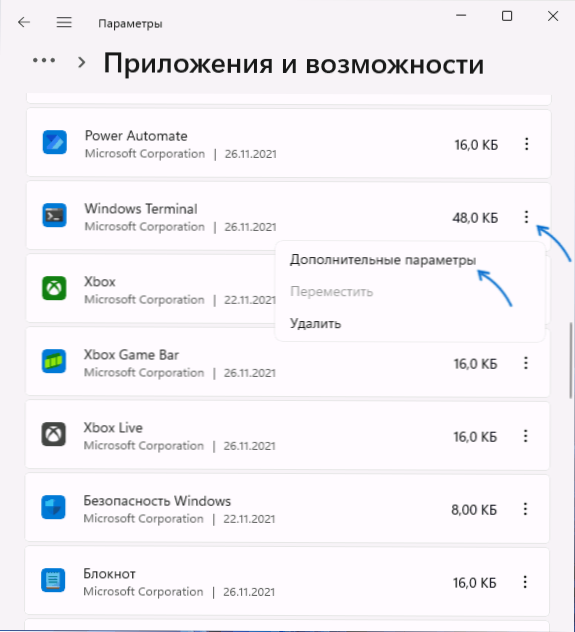
- 4763
- 1348
- Miss Kirk Mante
Među problemima koji su primijećeni nakon ažuriranja na Windows 11 ili čista instalacija je nemogućnost otvaranja terminala Windows 11, na primjer, kroz kontekstni izbornik gumba "Start". Druga moguća situacija - kada pokušavate otvoriti parametre terminala, pojavljuje se zahtjev za otvaranje datoteke .JSON, ali ne i prozor postavki.
U ovim jednostavnim uputama o tome što učiniti ako se terminal Windows 11 ne otvori i s problemima s otvaranjem svojih postavki.
Rješavanje problema s terminalom Windows 11
Da biste riješili probleme s pokretanjem ili otvaranjem parametara terminala Windows 11, preporučujem korištenje sljedećih koraka:
- Idite na parametre (možete pritisnuti tipke Win+I na tipkovnici) - Aplikacije - aplikacije i značajke.
- Na popisu aplikacija pronađite "Windows Terminal" (moguće je da se "Windows terminal" može pozvati u budućim ažuriranjima). U nedostatku takvog predmeta, idite na korak 6.
- Kliknite na tri točke s desne strane u ime aplikacije i otvorite "Dodatni parametri".
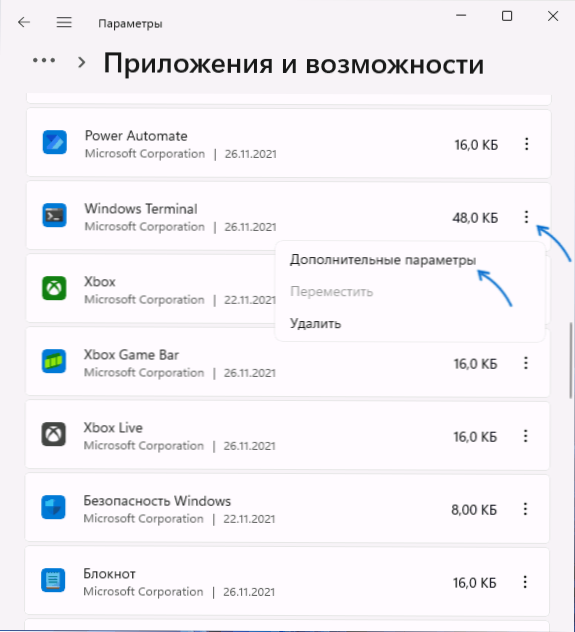
- U odjeljku "resetiranje" pokušajte upotrijebiti gumbe "popraviti" i "resetiranje", provjeravajući nakon svake radnje je li ispravan rad terminala obnovljen.
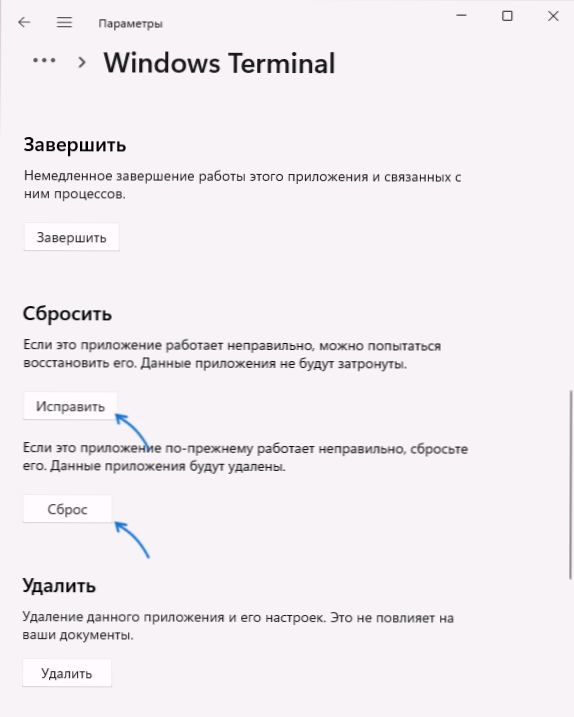
- Ako ovo nije pomoglo, izbrišite Windows terminal pomoću gumba na dnu prozora.
- Idite u App Store Microsoft Store i potražite u trgovini za pretraživanje aplikacije Windows Terminal. Pronađite aplikaciju i instalirajte je.
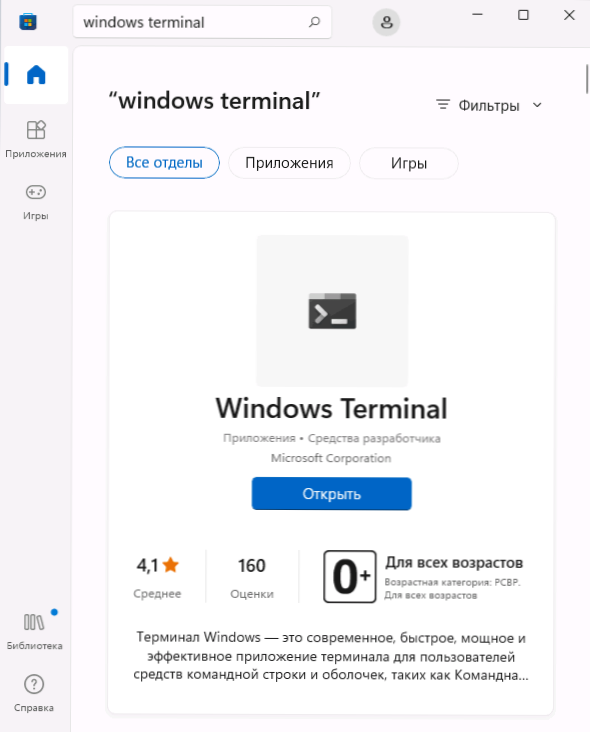
Obično, na 4. ili nakon 6. koraka, svi problemi s otvaranjem terminala Windows 11 i njegovih parametara su riješeni.
Ako se to ne dogodi, opišite svoju situaciju u komentarima: što točno ne radi u terminalu (nije pokrenuta, ne radi na nečemu), koje su akcije već završene i koliko uspješno. Možda ću moći ponuditi metodu korekcije.
- « Kako onemogućiti proxy poslužitelj u sustavu Windows 11
- Kako instalirati ruski jezik u Windows 11 »

